Topp offline og online GIF-kombinatorer | Slik slår du sammen GIF-er sømløst
Har du noen gang ønsket å lage et morsomt og minneverdig bilde ved å skjøte sammen flere GIF-er? Gode nyheter! Å slå sammen GIF-er har aldri vært enklere eller mer praktisk enn å bruke de topprangerte online og offline GIF-kombinator verktøy. Med disse potente appene kan du enkelt kombinere dine foretrukne GIF-er for å lage noe helt nytt og unikt som garantert vil tiltrekke seg folks oppmerksomhet. I denne veiledningen vil vi demonstrere både online og offline metoder for å kombinere GIF-er og gi råd om hvordan du maksimerer effektiviteten til hver metode. Nå er det på tide å begynne å utforske det fascinerende feltet med GIF-mashups.
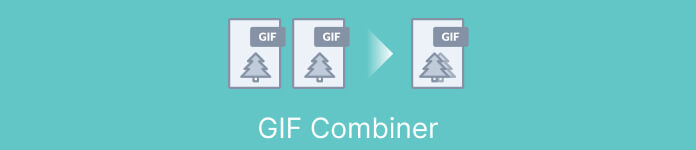
Del 1. Beste GIF Combiner frakoblet
Å bruke et offline-program for å kombinere GIF-er gir flere fordeler for brukere, som å ikke kreve en internettforbindelse, gi bedre kontroll over prosessen, sikre mer personvern og sikkerhet, og muliggjøre raskere behandling. Med et offline-program kan du lage og kombinere GIF-er i ditt eget tempo og tilpasse utdataene til din smak. Når det er sagt, vil vi anbefale FVC Video Converter Ultimate.
Dette verktøyet lar brukere slå sammen flere GIF-er og justere størrelsen, hastigheten og avspillingsinnstillingene for den resulterende GIF-en. Det som skiller det fra konkurrentene er at det er en multifunksjonell videoredigeringsprogramvare som inkluderer en GIF Maker-funksjon, som lar brukere utføre andre videoredigeringsoppgaver i tillegg til å slå sammen GIF-er. I tillegg har den et brukervennlig grensesnitt som gir trinnvise instruksjoner, noe som gjør det tilgjengelig for avanserte og nybegynnere. Lær hvordan du slår sammen flere GIF-er til MP4 på PC eller andre formater ved å følge den forenklede veiledningen.
Kompatibilitet: Windows 11/10/8/7 og Mac OS X 10.12 eller høyere
Vurdering: 9.8 / 10
Priser: $49.96 Levetid
Viktige funksjoner:
◆ Videokonvertering: FVC Video Converter Ultimate kan transformere videoer til et bredt spekter av formater, inkludert MP4, AVI, WMV, MKV og mer.
◆ Lydekstraksjon: Brukere kan trekke ut lydspor fra videofiler.
◆ Slå sammen GIF-er: FVC Video Converter Ultimate inkluderer et innebygd GIF Maker-verktøy som lar brukere slå sammen flere GIF-er, justere avspillingshastigheten og tilpasse andre innstillinger.
◆ Utdata av høy kvalitet: FVC Video Converter Ultimate hevder å bevare den opprinnelige kvaliteten på kildefilene under konverteringsprosessen, og sikre utdata av høy kvalitet.
◆ Batchbehandling: Brukere kan konvertere og slå sammen mange filer samtidig, noe som sparer tid og øker effektiviteten.
Trinn for hvordan du kombinerer GIF-er med denne GIF-sammenslåingen:
Trinn 1. Først må du hente programmet ved å krysse av for en av gratis nedlasting-knappene nedenfor som tilsvarer datamaskinens operativsystem. Deretter åpner du installasjonsprogrammet og følger oppsettsveiviseren for å installere GIF-sammenslåingen riktig på datamaskinen din. Start programmet etterpå.
Gratis nedlastingFor Windows 7 eller nyereSikker nedlasting
Gratis nedlastingFor MacOS 10.7 eller nyereSikker nedlasting
Steg 2. Gå deretter til Verktøykasse fanen fra det øvre grensesnittet til programmet. Deretter vil du bli omdirigert til en samling av alternativer som tilbys av programmet. Herfra velger du GIF Maker og legg til GIF-filer ved å huke av Bilder til GIF knapp. Etterpå velger du alle GIF-filene du ønsker å slå sammen til én.
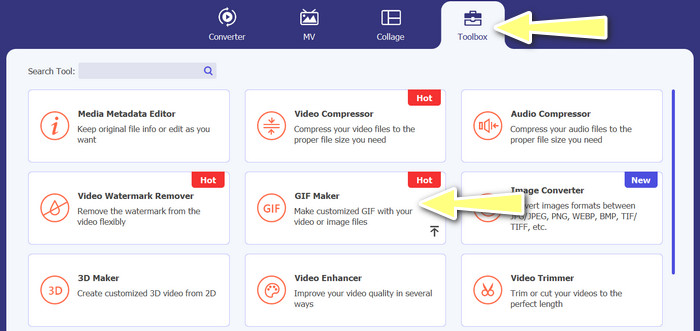
Trinn 3. Fra redigeringspanelet, hold musen til hver GIF for å se Endre varighet og juster lengden på hver GIF. Du kan også endre rekkefølgen ved å velge mellom Bakover og Framover knapper fra hovedmenyen.
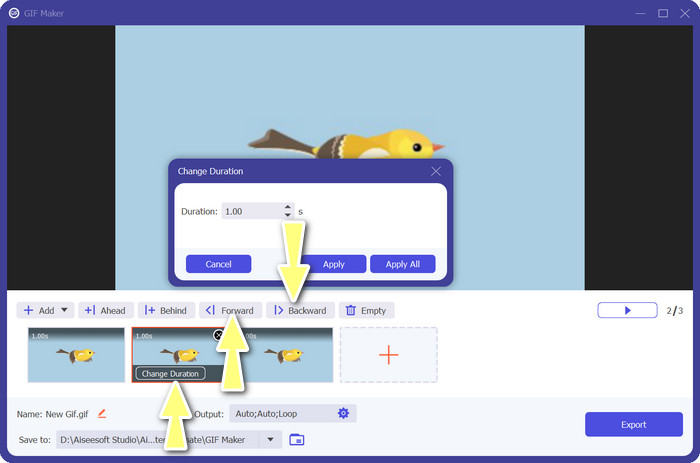
Trinn 4. Deretter kan du justere andre innstillinger, for eksempel format, oppløsning, bildefrekvens og zoommodus, fra Produksjon innstillinger. Til slutt, trykk på Eksport knappen for å produsere den endelige utgangen.
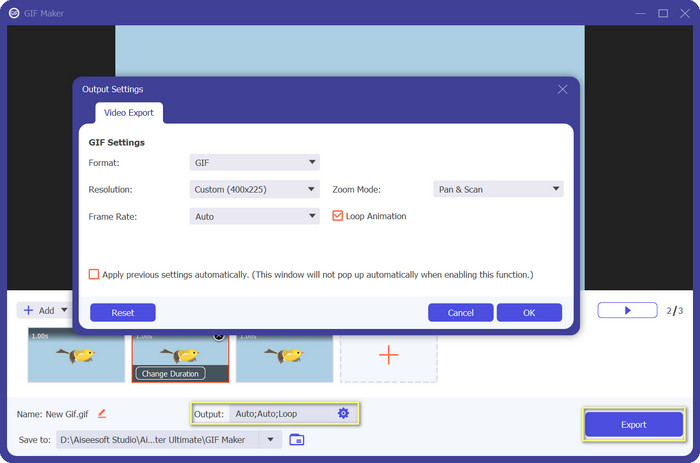
Del 2. Topp 4 GIF Combiner Online
Det finnes også noen online-alternativer for å kombinere GIF-er til én. Derfor kan du enkelt bli med i GIF-ene dine uten å laste ned noe program på datamaskinen din. Sjekk dem ut ved å sjekke programmene introdusert nedenfor.
1. EZGIF
EZGIF er en mye brukt webtjeneste for å lage og endre GIF-er. GIF Joiner-funksjonen lar deg kombinere mange GIF-er til en enkelt, med mulighet for å endre avspillingshastighet og andre parametere. Nedenfor er en enkel guide for hvordan du bruker EZGIF for å kombinere GIF-er til én.
Trinn 1. Start din favoritt nettleser og besøk programmets offisielle nettsted. Herfra går du til GIF Maker alternativ.
Steg 2. Deretter laster du opp GIF-filene du vil kombinere, og verktøyet vil laste inn hver enkelt ramme i GIF-filen din fra neste side.
Trinn 3. Nå kan du justere hvilken ramme av en GIF du ønsker å inkludere eller ekskludere.
Trinn 4. Andre alternativer er tilgjengelige på siden nedenfor. Hvis du er fornøyd med innstillingene, kryss av Lag en GIF knapp.
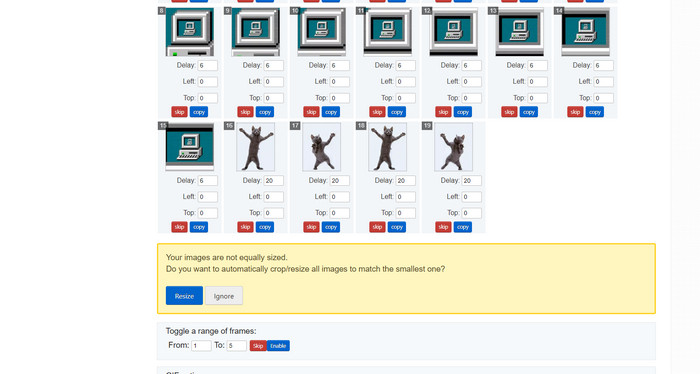
2. GIPHY
Mens de fleste kjenner GIPHY som et sted å søke etter og dele GIF-er, er de kanskje ikke klar over at nettstedet også har en GIF-skaper som lar brukere kombinere GIF-er og legge til tekst eller klistremerker. På den annen side, her er en trinn-for-trinn-prosess for å bli med GIF-er med GIPHY.
Trinn 1. For å begynne å lage GIF-er, gå over til GIPHY-nettstedet og bruk Skape fanen. Velge GIF-skaper fra menyen som vises.
Steg 2. Velg GIF-ene du ønsker å kombinere fra datamaskinen din ved å klikke på Velg filer knapp.
Trinn 3. De valgte GIF-ene kan slippes på tidslinjen ved skjermens base. Bare ved å dra GIF-ene inn i en ny rekkefølge, kan du endre visningsrekkefølgen deres.
Trinn 4. For å endre lengden på hver GIF, bruk glidebryteren som følger med. Ved å bruke GIPHYs redigeringsverktøy kan du tilpasse GIF-en din med tekst, klistremerker og mer. Når du er fornøyd med resultatet, velger du Lag GIF for å lagre den kombinerte GIF-en på datamaskinen din.
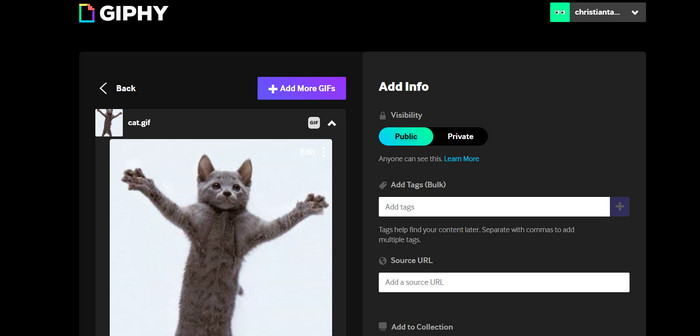
3. Kapwing
Kapwing er en gratis, nettbasert tjeneste som lar brukere redigere videoer og lage GIF fra bilder. Den lar brukere sende inn flere GIF-er, kombinere dem til én, velge avspillingshastighet og endre andre parametere. For å lære hvordan du setter to GIF-er sammen med Kapwing, ta en titt på instruksjonene nedenfor.
Trinn 1. Gå til Kapwings nettside og klikk videre Kom i gang for å komme i gang. Klikk på Klikk for å laste opp og velg GIF-ene du vil slå sammen fra datamaskinen.
Steg 2. Dra og slipp de valgte GIF-ene på tidslinjen nederst på skjermen. Du kan omorganisere rekkefølgen på GIF-ene ved å dra dem til ønsket posisjon.
Trinn 3. Juster avspillingshastigheten og varigheten til hver GIF ved å bruke redigeringsverktøyene fra Kapwing. Du kan også legge til tekst, klistremerker og andre elementer i GIF-en din ved å bruke redigeringsverktøyene fra Kapwing.
Trinn 4. Når du er fornøyd klikker du på publisere for å lagre den sammenslåtte GIF-en på datamaskinen.
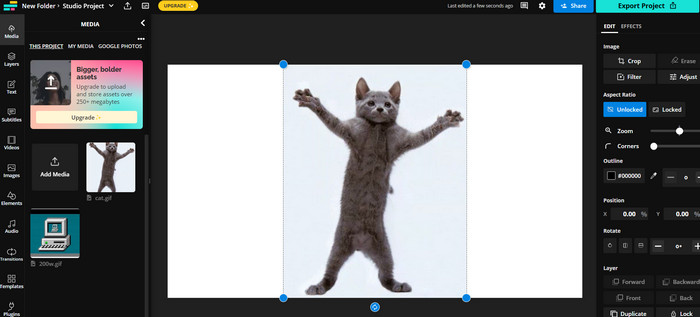
4. Imgflip
Populære online meme- og GIF-skaper Imgflip har også en GIF-generator. Brukere kan legge til tekstoverlegg, endre avspillingshastigheten og legge ut flere GIF-er samtidig. Se på trinnene og bli informert om hvordan du kombinerer GIF-er til én.
Trinn 1. Gå til Imgflips nettside og klikk videre Skape øverst på siden. Klikk på Video til GIF i rullegardinmenyen.
Steg 2. Klikk på Last opp video og velg GIF-ene du vil slå sammen fra datamaskinen. Etter at GIF-ene dine er lastet opp, klikker du på Bli med i GIF-er øverst på siden.
Trinn 3. Ordne rekkefølgen på GIF-ene ved å dra og slippe dem til ønsket posisjon. Juster avspillingshastigheten og andre innstillinger etter ønske.
Trinn 4. Når du er fornøyd med det endelige resultatet, klikker du Lag GIF for å lagre den sammenslåtte GIF-en på datamaskinen.
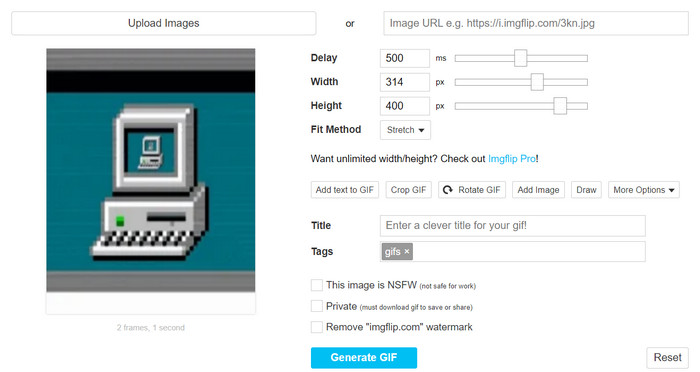
Del 3. Vanlige spørsmål om GIF Combiners
Kan jeg kombinere GIF-er i forskjellige størrelser?
Ja, de fleste GIF-sammenslåinger lar deg kombinere GIF-er i forskjellige størrelser og størrelsesforhold. Det er imidlertid viktig å legge merke til at den endelige utgangen kan bli beskåret eller endret størrelse avhengig av dimensjonene til de individuelle GIF-ene.
Er det lovlig å slå sammen GIF-er som ikke er mine?
Det er viktig å respektere lover om opphavsrett og bare slå sammen GIF-er som du har rett til å bruke. Dette kan inkludere GIF-er som er i det offentlige domene eller de du har laget selv.
Kan jeg legge til tekst eller klistremerker til min sammenslåtte GIF?
Ja, de fleste GIF-fusjoner tilbyr redigeringsfunksjoner som lar deg legge til tekst, klistremerker og vannmerker til GIF-en din. Dette kan bidra til å forbedre den visuelle appellen og budskapet til GIF-en din.
Konklusjon
I en verden der visuelt innhold blir stadig viktigere, er GIF-sammenslåing en verdifull ferdighet å tilegne seg. Med evne til kombinere GIF-er til én fil, kan du lage noe helt unikt som vil fange publikums oppmerksomhet og få dem til å ønske å engasjere seg i innholdet ditt.



 Video Converter Ultimate
Video Converter Ultimate Skjermopptaker
Skjermopptaker



